آموزش نصب افزونه در وردپرس
فهرست موضوعات در این آموزش
برای راهاندازی و وب سایت وردپرس خودتون بعد از نصب وردپرس، در مرحله بعد نوبت به استفاده از افزونهها و پلاگینهای کاربردی وردپرس میرسه تا با استفاده از میلیون ها افزونه وردپرس که هرکدوم از اونها با هدف خاص و قابلیتهای ویژهای طراحی شده و در مخزن وردپرس ثبت شدهاند سایت خودتون را حرفهایتر کرده و امکانات بیشتری به اون اضافه کنید.
افزونه وردپرس این امکان را به ما خواهد داد تا با استفاده از اونها قابلیتهایی که در پوسته یا همان قالب سایت ما وجود ندارند و کدنویسی اونها انجام نشده در سایت پیادهسازی کنیم.
پلاگین وردپرس شامل موارد گوناگونی میشه که هر کدوم کاربرد خاص خودشون رو دارند و برای یک کار شما میتونید چندین افزونه یا به اصتلاح نسخه انگلیسی با نام پلاگین را تست کرده و ببینید که کدومش امکانات و قابلیتهای بیشتری در اختیارتون قرار میده تا از اون استفاده کنید. در این آموزش از آموزش های رایگان وردپرس در وب سایت پاسخ وردپرس قصد دارم تا به آموزش مدیریت و نصب افزونه وردپرس بپردازم تا با استفاده از این آموزش به کلیه اقداماتی که برای نصب و استفاده از افزونههای وردپرس نیاز دارید، آشنا شده و از اونها استفاده کنید.
پلاگین یا افزونه وردپرس چیست؟
گاهی در دنیای وردپرس با کلمه افزونه وردپرس یا پلاگین وردپرس برخورد میکنیم. اما واقعاً منظور از افزونه وردپرس چیست و نحوه کارکرد آن چگونه است؟
اگر شما با دنیای وردپرس تا حدودی کار کرده باشید بهطور حتم با افزونهها آشنا هستید.
البته ممکن است شما بهطورکلی نسبت به افزونه شناخت نداشته باشید؛ که ما سعی داریم در این آموزش اطلاعات مفیدی را در خصوص افزونهها و کارکرد آنها برای شما شرح دهیم.
مسلماً اولین سؤالی که ممکن است برای شما پیش بیاید این است که افزونه چیست و چه کاربردی برای شما دارد؟ افزونه یا پلاگین وردپرس همین طور بالاهم گفته شد درواقع امکانات و ویژگیهای جدیدی را به سایت شما اضافه میکند.
به بیان ساده پلاگینها یک سری کد هستند که بهعنوان مکمل یک سایت عمل میکنند؛ و باعث کاملتر شدن ویژگیهای یک سایت اینترنتی میشوند.
پلاگینها بهصورت کلی دو نوع دارند، پلاگینهای رایگان و غیر رایگان، که تفاوتهای بسیار زیادی با یکدیگر دارند.
که مهمترین آنها میزان امکاناتی است که در اختیار شما قرار میدهدند.
افزونههای رایگان در مقایسه با افزونههای پولی امکانات بسیار کمتری را به شما ارائه میدهدند.
حتی بیشتر این پلاگینهای رایگان سازگاری مناسبی با سایتها ندارند. شما با استفاده از افزونههای غیر رایگان میتوانید ویژگیهای منحصربهفرد بسیار زیادی را در اختیار داشته باشید.
پس در واقع ما با نصب افزونه بر روی سایت وردپرسی یک سری بستههای نرم افزاری جانبی را داریم که امکانات متعددی را بنا به کدنویسی و ساختاری که برای آنها مشخص شده به سایت اضافه میکنند.
پلاگین یا افزونه رایگان وردپرس
در خود محیط وردپرس، پلاگینهایی وجود دارند که میتوانند اکثر نیازهای کاربران را برطرف کنند.
در قسمت افزونههای وردپرس میتوانید بالغ بر ۵۵ هزار پلاگین مختلف را پیدا کنید که هر یک از آنها برای کار خاصی مورد استفاده قرار میگیرند؛ بهینهسازی صفحات وردپرس، ساخت فرمهای مختلف و … از جمله اقداماتی هستند که به لطف این افزونهها انجام میشوند.
معمولا این پلاگینها را اعضای کامیونیتی وردپرس میسازند.
درست پس از نصب وردپرس توسط یک کاربر، این افزونهها بدون هیچ هزینهای در دسترساش قرار میگیرند.
البته هر پلاگینی در این بخش قرار نمیگیرد؛ بلکه باید افزونه ساخته شده، ابتدا توسط افراد مختلف بررسی شود و مورد نقد و بررسی قرار بگیرد.
مزیت اصلی آنها این است که به سادگی قابل دسترس هستند و میتوانید به محض احساس نیاز آنها را نصب کنید.
کاربرها این افزونهها را بنا به دلایل مختلف نصب میکنند، زیرا هر یک از آنها قابلیتهای خاص خود را دارند.
Akismet، Contact Form 7 و WP Super Cache از جمله پلاگینهای رایگان و معروف وردپرس هستند.
هشدار: در صورتی که از افزونههای پولی و پرمیوم وردپرس استفاده میکنید حتما آنها را به صورت اورجینال از فروشنده اصلی خریداری کنید. افزونههای خارجی عموما در سایتهایی مثل کدکانیون به فروش میرسند. پیشنهاد میکنم به منظور جلوگیری از هر گونه ایجاد مشکل امنیتی در سایت خود از فروشگاههای معتبر سازنده همان محصول تهیه فرمایید.
چگونه پلاگین یا افزونه وردپرس مناسب را تشخیص دهیم؟
پلاگینهای رایگانی که در WordPress.org قرار میگیرند، پیش از در دسترس قرار گرفتن، توسط افراد مختلف بررسی میشوند.
هرچند با این وجود هم تضمینی وجود ندارد که بعد از پشت سر گذاشتن مرحله بررسی، همه کدها بدون مشکل و به صورت بهینه کار کنند.
اگر کدنویسی یک افزونه نامناسب باشد، ممکن است موجب اشکال در عملکرد سایتتان شود و امنیت سایت را نیز با مشکل مواجه کند.
بسیاری از پلاگینهای رایگان فاقد مستندات مربوط به عملکرد هستند و همین موضوع ممکن است ما را برای نصب افزونه وردپرس مردد کند.
البته همهی پلاگینهای رایگان چنین شرایطی را ندارند و برخی از آنها واقعا باکیفیت هستند.
افزونههای زیادی وجود دارند که بدون هیچ هزینهای، میتوانند قابلیتهای فراوانی را به سایتتان اضافه کنند.
قابل ذکر است که برخی اوقات توسعهدهندگان یک پلاگین پرمیوم نیز نسخه اولیه افزونهشان را به صورت رایگان در اختیار کاربران قرار میدهند.
پس از استفاده از این پلاگینها، اگر دیدید به عملکرد بیشتری از آنها نیاز دارید، میتوانید به سراغ خرید نسخه پرمیومشان بروید.
به یاد داشته باشید که پیش از نصب پلاگین در وردپرس، باید توضیحات مربوط به نصب را مطالعه کنید تا ببینید آیا آن افزونه با نسخه وردپرس شما سازگاری دارد یا نه.
همچنین نگاهی به نمرات و نظرات کاربران بیندازید و علاوه بر این، باید مشکلات گزارش شده را با دقت مطالعه کنید.
این امر به خصوص برای نصب پلاگینهای رایگان از طریق منابع ترد پارتی نیاز است. مطمئن شوید که افزونههای مورد نظر ایمن هستند و منبعی که از آن استفاده میکنید معتبر است.
آموزش نصب افزونه در وردپرس
حال که با افزونه وردپرس آشنا شدید و دانستید که چه ویژگیهایی دارند، در ادامه به معرفی روش های مختلفی برای نصب افزونه در سایت وردپرسی میپردازم که در شرایط گوناگون میتوانید از این روشها برای اضافه کردن افزونه به سایت وردپرسی استفاده کنید.
نصب افزونه وردپرس از پیشخوان
مخزن وردپرس شامل تعداد بسیار زیادی افزونه برای زبانهای مختلف است که زبان فارسی که بر روی آدرس https://fa.wordpress.org قرار دارد نیز یکی از این زبانهاست.
شما با مراجعه به مخزن وردپرس میتوانید به کمک برچسب گذاری و جستجویی که بر اساس فیلترهای گوناگون در دسترس قرار دارد افزونه مورد نیاز خود را پیدا کنید.
برای نصب افزونه ابتدا از پنل مدیریت سایت وردپرس خود بر روی افزونهها» افزودن افزونه کلیک کنید.
بعد از وارد شدن به نصب کننده افزونهها، صفحهای مانند تصویری که در بالا آن را مشاهده میکنید برای شما باز میشود.
در این قسمت شما میتوانید افزونههای متعددی را مشاهده کنید که وردپرس بهصورت کاملاً رایگان در اختیار شما قرار داده است.
این افزونهها اختصاصی نبوده و در اختیار تمامی کاربران قرارگرفته است. شما برای نصب هر افزونه باید روی نصب کلیک کنید تا افزونه برای شما اضافه شود.
علاوهبراین گزینههایی همچون پاک کردن، ویرایش، غیرفعال کردن و… در این قسمت قرارگرفتهاند. برای یافتن یک افزونه در قسمت جستجوی افزونهها کلیک کنید و افزونه مورد نظر خود را سرچ کنید.
مثلاً میتوانید برای نصب افزونه فرم تماس وردپرس عبارت Contact Form 7 را سرچ کنید.
با انجام این کار بر اساس نامی که وارد کردید لیستی از افزونههای مختلف به شما نمایش داده میشود که برای نصب هر کدام کافی است روی دکمه نصب کلیک کرده و بسته به حجمی که افزونه و وضعیت منابع هاست شما دارد منتظر بمانید تا نصب افزونه کامل شود.
در این صورت مشابه تصویر بالا دکمه نصب به وضعیت فعال نمایید تغییر نام خواهد داد که با کلیک روی این دکمه میتوانید افزونه را فعال کنید.
پس از فعال شدن افزونه متناسب با کدنویسی که هر افزونه دارد ممکن است وارد صفحه تنظیمات همان افزونه شوید یا اینکه به منوی اصلی افزونهها در وردپرس هدایت شوید.
بسته به ماهیت هر افزونه میتوانید به منویی که پس از نصب افزونه در وردپرس به پیشخوان اضافه میشود مراجعه کرده و به تنظیمات و امکاناتی که هر افزونه دارد دسترسی داشته باشید.
نصب افزونه یا پلاگین وردپرس بصورت دستی
اما در مقابل افزونههایی که در مخزن وردپرس بهصورت رایگان قرار دارند؛ افزونههایی وجود دارند که بهصورت اختصاصی کد نویسی شدهاند و شما برای برخورداری از امکانات این افزونهها، باید هزینه پرداخت کنید و آنها را خریداری کنید.
درواقع این افزونهها روی منبع وردپرس ثبتنشدهاند و شما آنها را بهصورت افزونه حرفهای خریداری کردهاید.
برای آپلود دستی از طریق بارگذاری افزونه، فایل افزونه موردنظر خود را در سیستم خود در یک پوشه Zip بارگذاری کنید.
حال در این بخش به منظور فعال کردن افزونه کافی است روی دکمه فعالکردن افزونه کلیک کنید. در این حالت افزونه به صورت خودکار از حالت زیپ خارج شده است که در مرحله ابتدایی با عنوان«گشودن بسته فشرده شده…» نیز آن را میبینید.
پس از انجام تمامی مراحل بالا، افزونه مورد نظر شما نصب میشود و شما میتوانید از قابلیتهای آن بر روی سایت خود استفاده کنید.
آموزش نصب افزونه وردپرس در هاست cpanel
اما گاهی پیش میاد که به دلایل بروز خطا و یا عدم دسترسی به پیشخوان وردپرس بخواین تا از طریق FTP و یا هاست اقدام به نصب افزونه وردپرس کنید.
برای این منظور چه از FTP استفاده کنید و چه مستقیما از طریق File Manager هاست اقدام به نصب افزونه کنید لازمه تا ابتدا به دایرکتوری یا همون پوشه /public_html/wp-content/plugins/ مراجعه کنید.
در اینجا من از هاست سیپنل برای آپلود افزونه استفاده میکنم.
سپس وارد هاست خود شوید و به کمک نام کاربری و رمز عبور به صفحه لاگین هاست خود مراجعه و پس از اینکه وارد شدید مشابه تصویر زیر از بخش FILES روی گزینه File Manager کلیک کنید.
بعد از اینکه وارد فایل منیجر هاست شدید، مسیر public_html/wp-content/plugins را دنبال کنید.
با مراجعه به این مسیر لیستی از پوشهها رو مشاهده میکنید که در اون افزونههای استفاده شده توسط شما در سایت قرار دارند و هر یک از این پوشهها مربوط به یکی از افزونههای شما هستند.
حالا برای اینکه بخواهید تا افزونه جدیدی در این بخش اضافه کنید باید پوشه افزونه را در اینجا قرار بدین، بنابراین از پوشه اصلی افزونه خودتون یک فایل فشرده با فرمت zip.
تهیه کنید و سپس روی دکمه Upload کلیک کنید تا به صفحه آپلود افزونه هدایت شوید.
بعد از مراجعه به صفحه آپلود هاست سی پنل مشابه تصویر زیر فایل فشرده افزونه خودتون را انتخاب کرده و در هاست آپلود کنید.
حالا بعد از اینکه آپلود کامل شد روی لینک آبی رنگ پایین صفحه که در تصویر بالا هم اونو میبینید کلیک کنید تا به پوشه افزونههای وردپرس هدایت شوید.
همونظور که در تصویر میبینید افزونه مورد نظر شما به هاست اضافه شده و حالا لازمه تا برای ادامه نصب افزونه اونو از حالت فشرده خارج کنید.
مشابه تصویر روی فایل فشرده افزونه راست کلیک کرده و گزینه Extract را انتخاب کنید..
سپس در پنجره باز شده روی دکمه Extract Files کلیک کنید تا بسته به حجم فایل افزونه از حالت فشرده خارج شده و پوشه اون به دایرکتوی plugins اضافه شود.
حالا افزونه با موفقیت در سایت وردپرسی شما نصب شده و کافیه تا اون را فعال کرده و ازش استفاده کنید.
برای این منظور به مسیر افزونهها در پیشخوان وردپرس مراجعه کنید و سپس روی دکمه فعال کردن افزونه نصب شده کلیک کنید تا در سایت فعال شده و از اون استفاده کنید.
در صفحه افزونه وردپرس
در صفحه افزونههای وردپرس هم وجود داره و می تونیم از قابلیتهای اون برای مدیریت چندین افزونه به صورت همزمان استفاده کنیم.
با استفاده از کارهای دستهجمعی وردپرس در صفحه افزونهها قادر خواهید بود تا موارد زیر را به صورت کلی در چند افزونه انتخابی اعمال کنید که عبارتند از:
- فعال کردن افزونه
- غیرفعال کردن افزونه
- بهروزرسانی افزونه
- پاک کردن افزونه
حل مشکل نصب نشدن افزونه وردپرس
گاهی اوقات پیش میاد که هنگام نصب افزونه وردپرس با خطاهایی مواجه میشیم که نمیتونیم اقدام به نصب و فعال کردن افزونه خودمون بکنیم.
عمومی ترین خطایی که هنگام نصب افزونه برای ما پیش میاد به دلیل محدودیت در حجم آپلود وردپرس هستش که به دلیل بالا بودن حجم یک افزونه قادر به آپلود اون از طریق پیشخوان وردپرس نیستیم که برای حل این مشکل کافیه تا از طریق هاست و یا FTP اقدام به نصب افزونه مورد نظر در دایرکتوری /public_html/wp-content/plugins/ کنید. که آموزش اون رو داخل مقاله ارائه کردیم.
جمع بندی آموزش نصب افزونه در وردپرس
امیدوارم که این آموزش هم مورد توجه و پسند شما قرار گرفته باشه و با استفاده از اون بتونید تا به راحتی اقدام به مدیریت و نصب افزونه وردپرس از راههای گوناگونی مثل نصب افزونه وردپرس از مخزن وردپرس، نصب افزونه از هاست خودتون اقدام کنید. در صورتی که در رابطه با این آموزش سوال و یا مشکلی داشتید از بخش دیدگاهها مطرح کنید تا در کوتاهترین زمان ممکن پاسخگوی شما دوستان وردپرسی باشم.








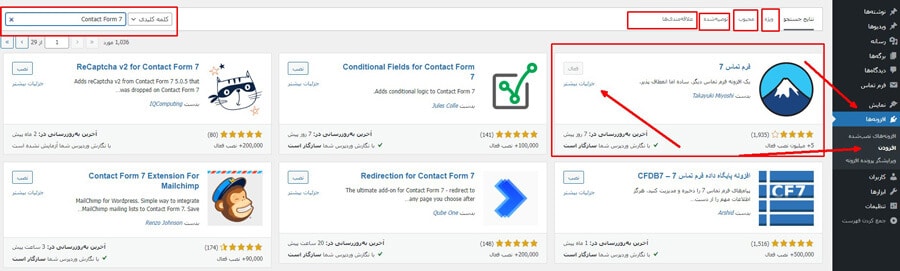
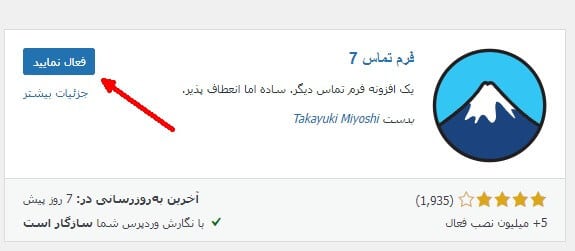
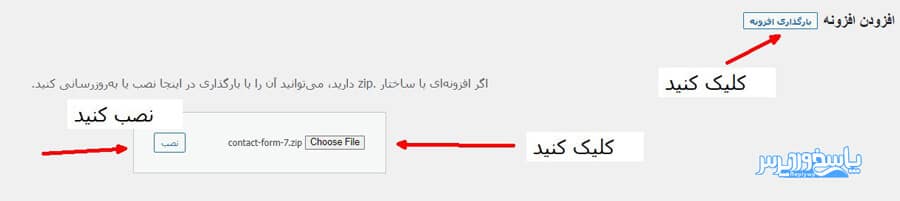
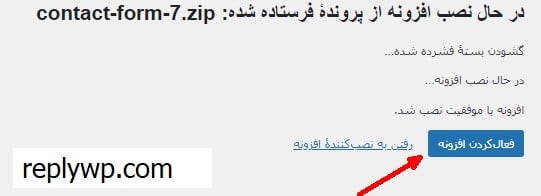
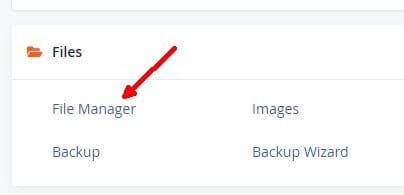
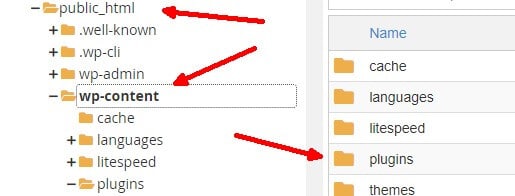
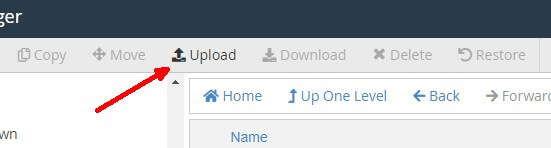
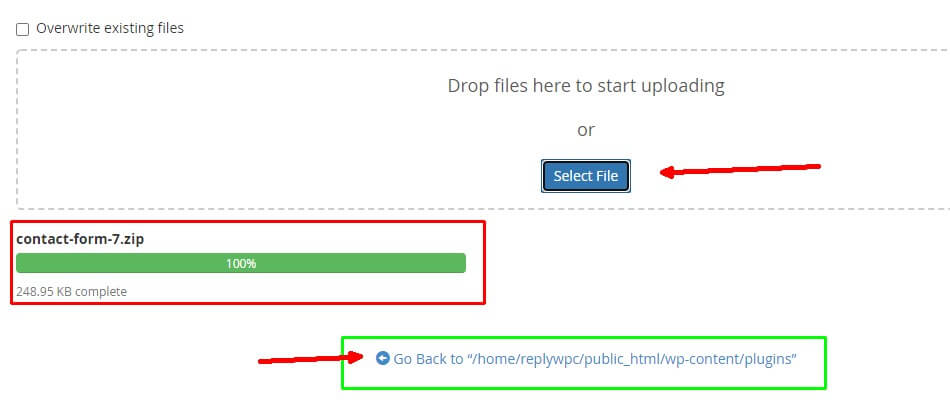
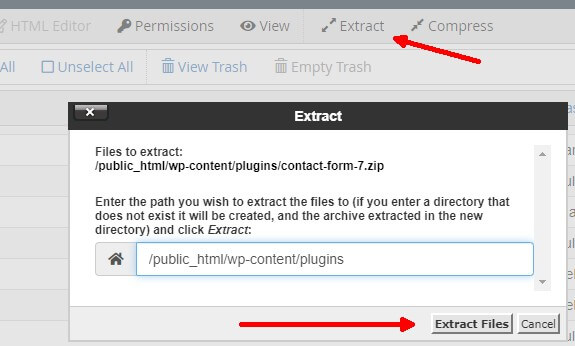
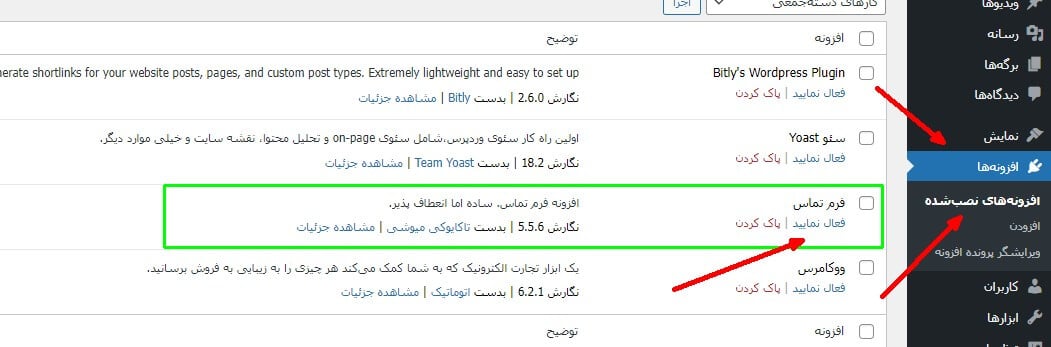
هیچ دیدگاهی برای این نوشته ثبت نشده است.